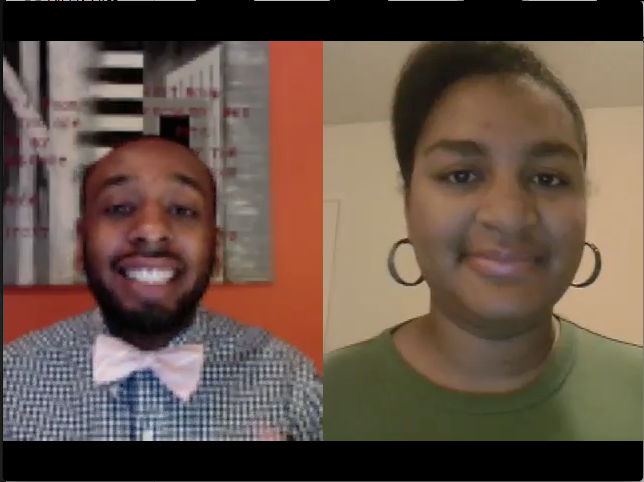Kā atvērt nesen slēgtas cilnes pārlūkā Chrome, Firefox, Edge un Safari
Chrome Firefox Safari / / April 27, 2020
Pēdējoreiz atjaunināts
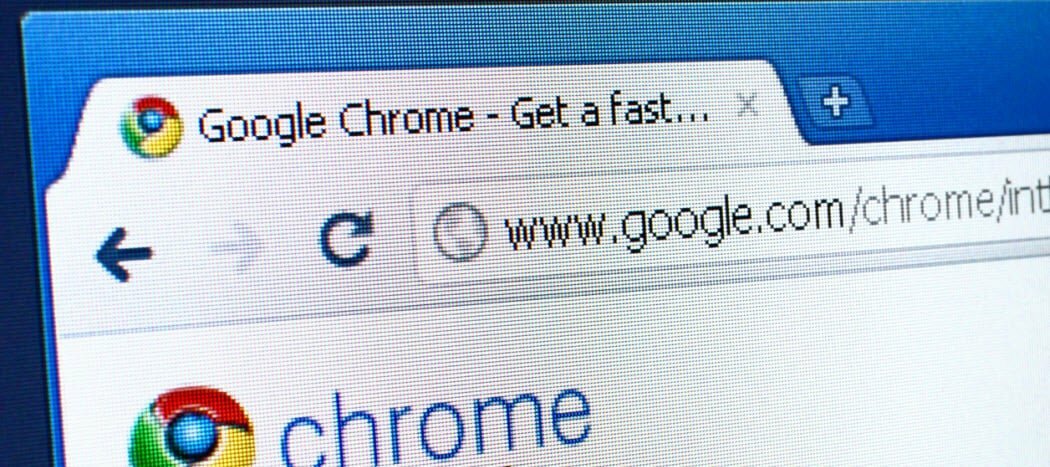
Ja esat aizvēris cilni, kuru nedomājāt aizvērt pārlūkprogrammā, šo cilni ir viegli atvērt atkārtoti. Varat arī atvērt citas nesen aizvērtas cilnes.
Pārlūkojot tīmekli, man ir tendence atvērt daudz cilni. Pēc brīža es mēģinu dažus aizvērt, lai pārlūkprogramma nekļūtu gausa. Bet ko darīt, ja aizveru cilni, kuru es nedomāju aizvērt?
Par laimi, darbvirsmas pārlūkā ir viegli atvērt nesen aizvērtas cilnes, tāpat kā tas ir jūsu iPhone. Mēs parādīsim jums, kā četros populāros pārlūkos Windows un Mac.
Chrome (Windows un Mac)
Lai pārlūkā Chrome atvērtu nesen aizvērto cilni, ar peles labo pogu noklikšķiniet uz cilnes joslas tukšās daļas un atlasiet Atveriet aizvērto cilni no uznirstošās izvēlnes. Varat arī izmantot īsinājumtaustiņu Ctrl + Shift + T operētājsistēmā Windows vai Command + Shift + T operētājsistēmā Mac.
PIEZĪME: Ja ar peles labo pogu noklikšķiniet uz cilnes, nevis uz cilnes joslas tukšās daļas, Atveriet aizvērto cilni opcija nav pieejama.
Atkārtoti izvēloties Atveriet aizvērto cilni vai nospiežot īsinājumtaustiņu, tiek atvērtas iepriekš aizvērtās cilnes secībā, kādā tās tika aizvērtas.
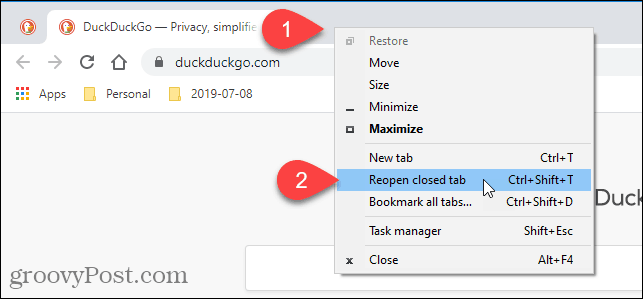
Pārlūkošanas vēsturē varat arī piekļūt nesen slēgtām cilnēm. Šī metode ļauj jums izvēlēties, kuru cilni vēlaties atvērt.
Lai piekļūtu pārlūkošanas vēsturei, pārlūka loga augšējā labajā stūrī noklikšķiniet uz Chrome izvēlnes pogas (trīs horizontāli punkti). Pēc tam pārvietojiet peli virs Vēsture.
Zem parādīts nesen aizvērtu cilņu īss saraksts nesen slēgts apakšizvēlnē. Atlasiet vienu, kuru vēlaties atvērt.
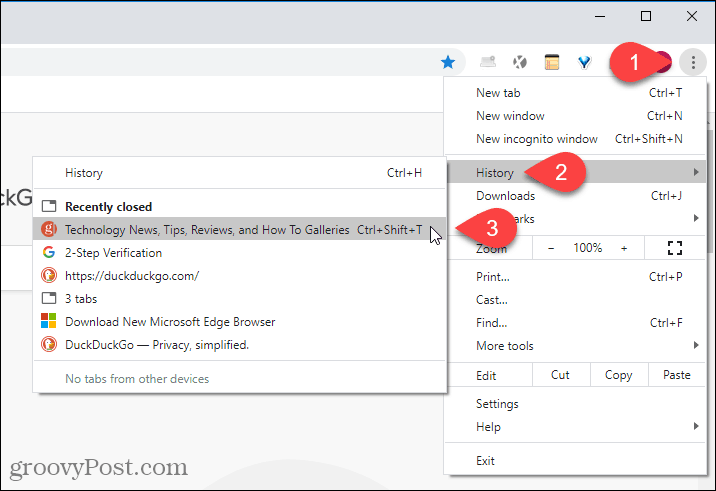
Atlasot, varat arī apskatīt pilnīgāku pārlūkošanas vēstures sarakstu Vēsture uz Vēsture apakšizvēlne vai nospiešana Ctrl + H operētājsistēmā Windows vai Komanda + Y operētājsistēmā Mac.
Vēl viens veids, kā atvērt pārlūkošanas vēsturi, ir ievadīšana hroms: // vēsture adreses joslā un nospiediet Ievadiet.
Jūsu pārlūkošanas vēsture tiek parādīta jaunā cilnē, kas sagrupēta laika periodos. Pašreizējā cilnē noklikšķiniet uz tās lapas saites, kuru vēlaties atvērt šo lapu.
Lai izdzēstu lapu no pārlūkošanas vēstures, noklikšķiniet uz izvēlnes pogas (trīs vertikāli punkti) vietnes labajā pusē un atlasiet Noņemt no vēstures.
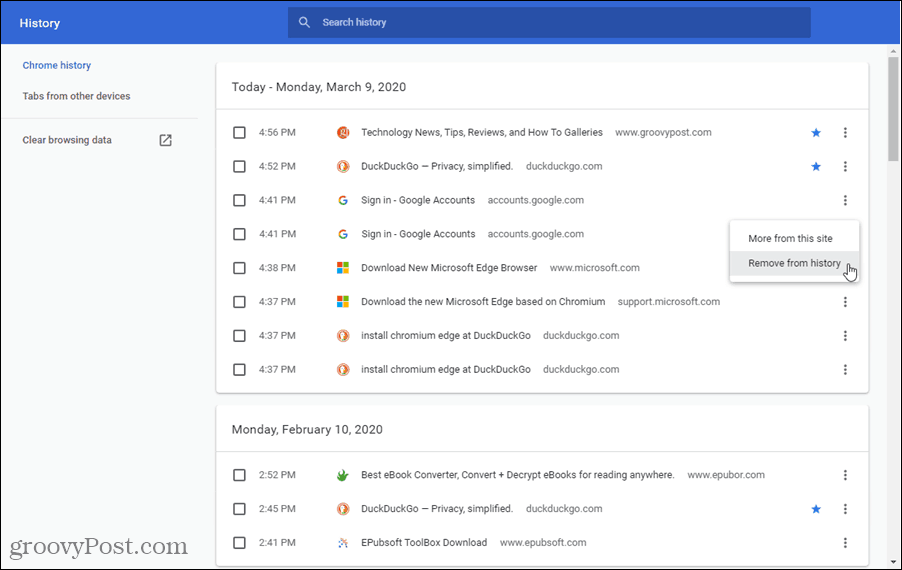
Firefox (Windows un Mac)
Lai atvērtu nesen aizvērto cilni Firefox, ar peles labo pogu noklikšķiniet uz cilnes joslas un atlasiet Atsaukt cilnes Aizvēršana no uznirstošās izvēlnes vai nospiediet Ctrl + Shift + T operētājsistēmā Windows vai Command + Shift + T operētājsistēmā Mac.
PIEZĪME: Atšķirībā no pārlūka Firefox, ar peles labo pogu noklikšķiniet uz jebkuras cilnes vai tukšā cilnes joslas apgabalā, lai piekļūtu Atsaukt cilnes Aizvēršana opcija. Šī opcija atrodas citā uznirstošās izvēlnes vietā atkarībā no tā, kur noklikšķinājāt ar peles labo pogu.
Atkārtoti izvēloties Atsaukt cilnes Aizvēršana vai nospiežot īsinājumtaustiņu, tiek atvērtas iepriekš aizvērtās cilnes secībā, kādā tās tika aizvērtas.
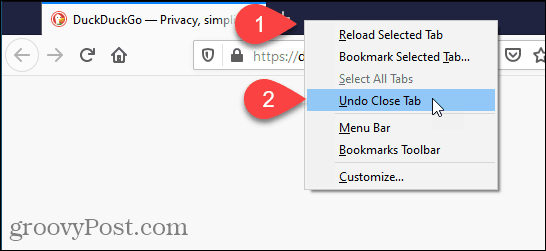
Varat arī atvērt pārlūka Firefox nesen aizvērtās cilnes.
Pārlūkprogrammas loga augšējā labajā stūrī noklikšķiniet uz izvēlnes pogas un pēc tam atlasiet Bibliotēka.
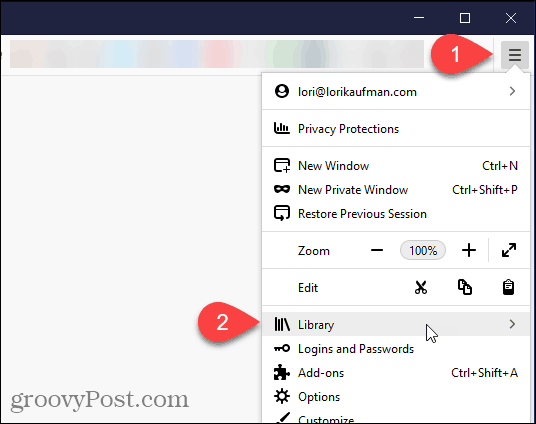
Uz Bibliotēka noklikšķiniet uz Vēsture.
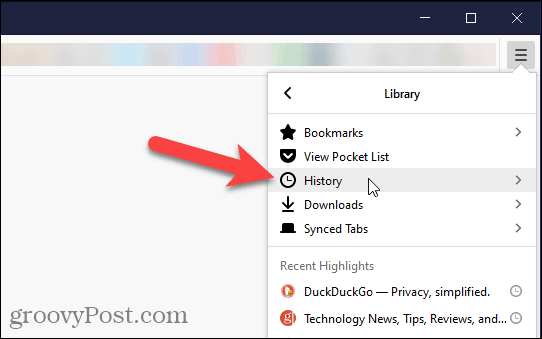
Klikšķis Nesen aizvērtas cilnes uz Vēsture izvēlne.
Varat arī piekļūt nesen apmeklētajām vietnēm zem Jaunākā vēsture uz Vēsture izvēlne vai atlasiet Skatīt vēstures sānjoslu lai piekļūtu iepriekš apmeklēto vietņu sarakstiem pēc laika perioda. Lai aizvērtu Vēsture noklikšķiniet uz X poga rūts augšējā labajā stūrī.
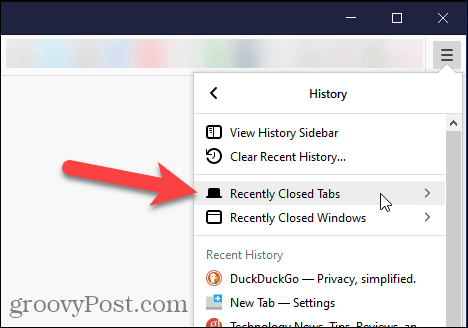
Uz Nesen aizvērtas cilnes izvēlnē noklikšķiniet uz vietnes, kuru vēlaties atvērt vēlreiz.
Lai sarakstā atvērtu visas nesen aizvērtās cilnes, izvēlieties Atjaunot visas cilnes apakšā.
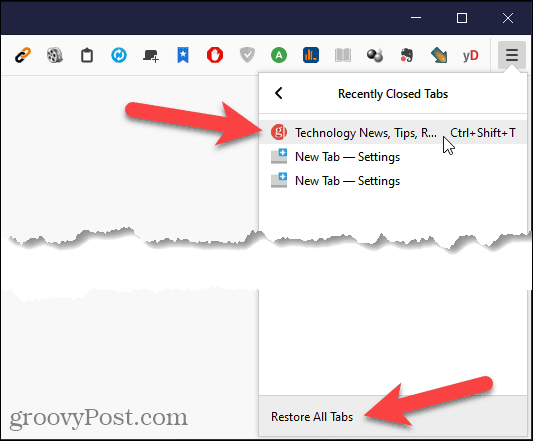
Noklikšķinot uz, varat piekļūt visai pārlūkošanas vēsturei Rādīt visu vēsturi apakšā Vēsture izvēlne.
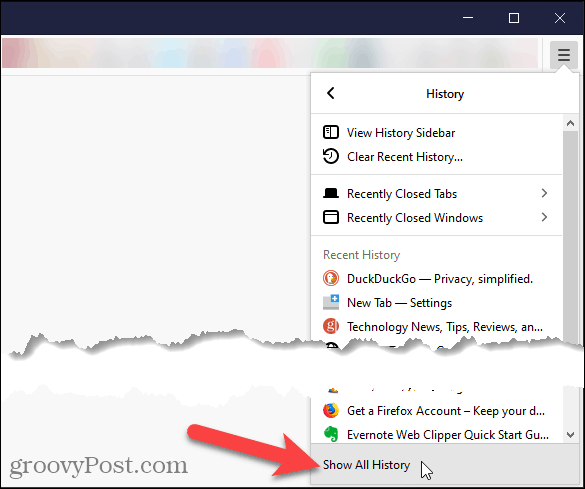
Uz Bibliotēka Dialoglodziņā jūsu pārlūkošanas vēsture tiek sakārtota pēc laika periodiem. Izvēlieties laika periodu, lai pēc tam parādītu apmeklēto vietņu sarakstu. Veiciet dubultklikšķi uz vietnes sarakstā, lai atvērtu to pašreizējā cilnē.
Varat arī izdzēst vietnes no savas pārlūkošanas vēstures, ar peles labo pogu noklikšķinot uz vietnes un atlasot Dzēst lapu no uznirstošās izvēlnes.
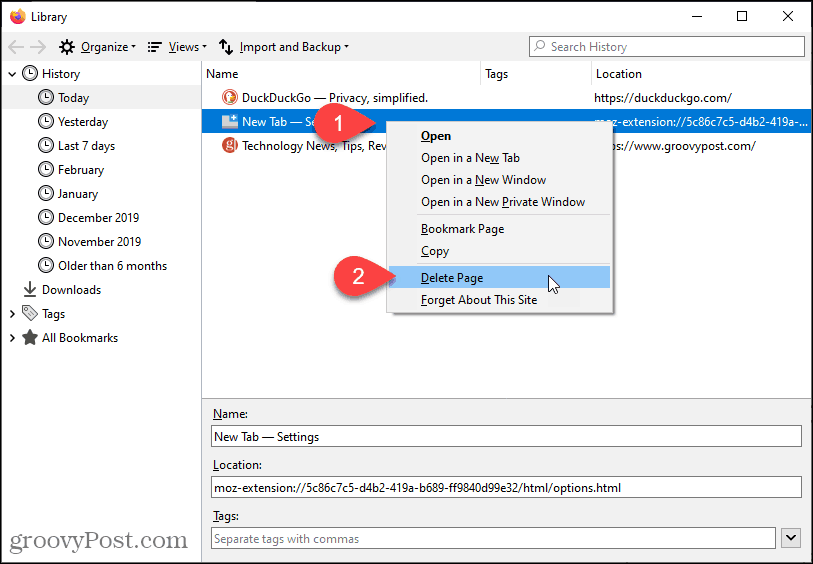
Microsoft Edge Chromium (Windows un Mac)
Lai atvērtu nesen aizvērto cilni Microsoft Edge, ar peles labo pogu noklikšķiniet uz cilnes un atlasiet Atveriet aizvērto cilni vai nospiediet Ctrl + Shift + T operētājsistēmā Windows vai Command + Shift + T operētājsistēmā Mac.
PIEZĪME: Atšķirībā no Chrome, programmā Edge varat ar peles labo pogu noklikšķināt uz jebkuras cilnes vai uz tukšas cilnes joslas zonas, lai piekļūtu Atvērt aizvērtu cilni opcija. Šī opcija atrodas citā uznirstošās izvēlnes vietā atkarībā no tā, kur noklikšķinājāt ar peles labo pogu.
Atkārtoti izvēloties Atveriet aizvērto cilni vai nospiežot īsinājumtaustiņu, tiek atvērtas iepriekš aizvērtās cilnes secībā, kādā tās tika aizvērtas.
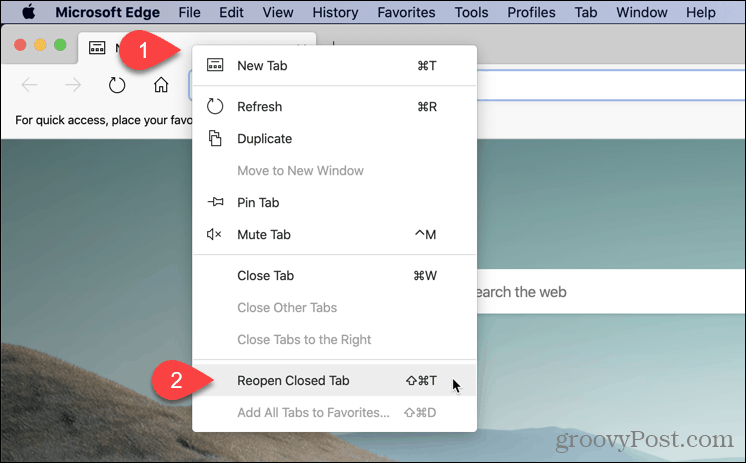
Pārlūkošanas vēsturē varat piekļūt arī nesen aizvērtām cilnēm Edge. Šī metode ļauj jums izvēlēties, kuru cilni vēlaties atvērt.
Lai piekļūtu pārlūkošanas vēsturei, pārlūka loga augšējā labajā stūrī noklikšķiniet uz izvēlnes pogas (trīs horizontāli punkti). Pēc tam pārvietojiet peli virs vēstures.
Īss saraksts ar Nesen aizvērtas cilnes parādās apakšizvēlnē. Noklikšķiniet uz tā, kuru vēlaties atvērt.
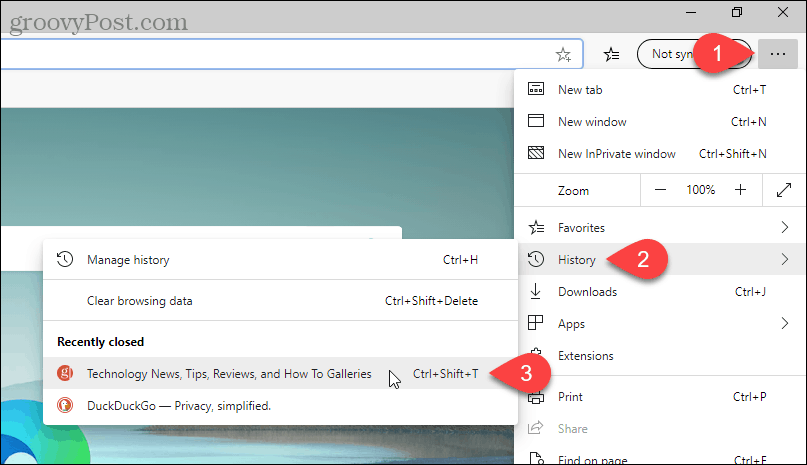
Atlasot, varat arī apskatīt pilnīgāku pārlūkošanas vēstures sarakstu Pārvaldīt vēsturi uz Vēsture apakšizvēlne vai nospiešana Ctrl + H operētājsistēmā Windows vai Komanda + Y operētājsistēmā Mac.
Jūsu pārlūkošanas vēsture tiek parādīta jaunā cilnē, kas sagrupēta laika periodos. Noklikšķiniet uz laika perioda, piemēram, Šodien vai Vakar. Pēc tam esošajā cilnē noklikšķiniet uz tās lapas saites, kuru vēlaties atvērt šo lapu.
Lai izdzēstu lapu no pārlūkošanas vēstures, noklikšķiniet uz X lapas labajā pusē.
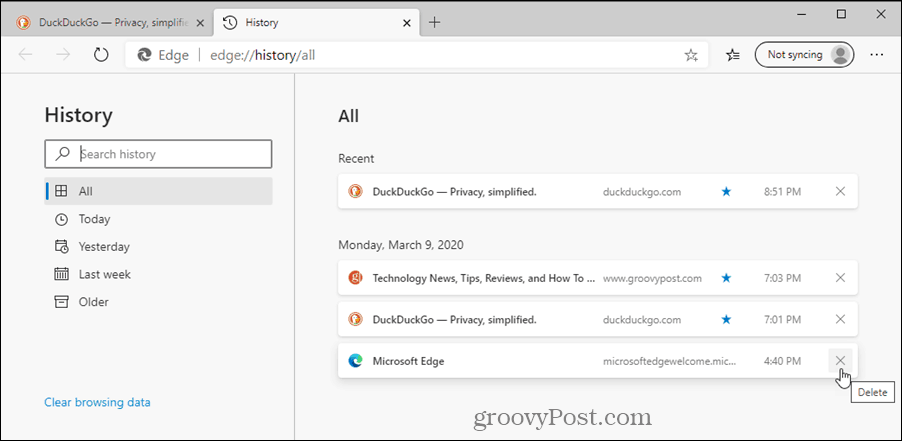
Safari (Mac)
Lai atvērtu nesen aizvērto cilni Safari, dodieties uz Rediģēt> atsaukt cilnes atsaukšanuvai nospiediet Komanda + Z. Lai atkal aizvērtu to pašu cilni, dodieties uz Rediģēt> Atkārtot aizvērt cilni vai nospiediet Command + Shift + Z.
Atkārtoti izvēloties Atsaukt cilnes Aizvēršana vai nospiežot īsinājumtaustiņu, tiek atvērtas iepriekš aizvērtās cilnes secībā, kādā tās tika aizvērtas.
PIEZĪME: Īsinājumtaustiņi nedarbosies, ja pēc cilnes aizvēršanas veiksit vēl vienu atsaucamu darbību.
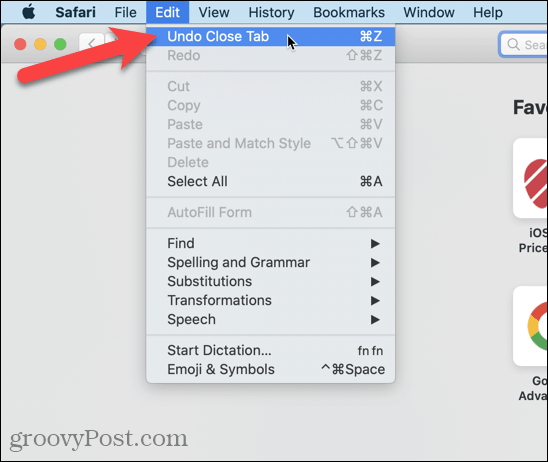
Jūs varat arī doties uz Vēsture> Atjaunot pēdējā aizvērtā cilni vai nospiediet Shift + Command + T.
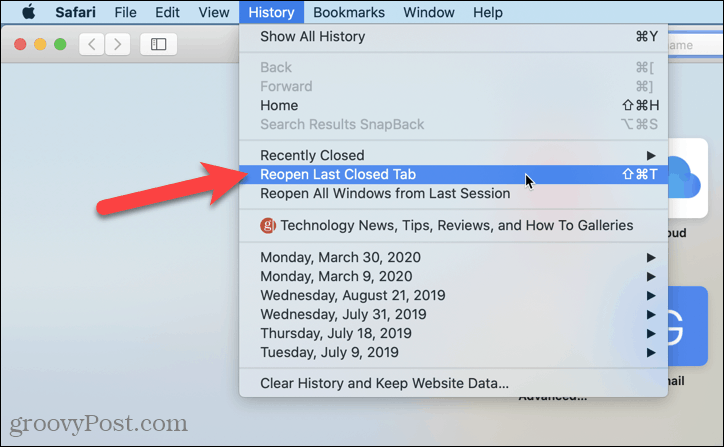
Lai atvērtu īpašu nesen aizvērtu cilni, dodieties uz Vēsture> Nesen slēgts un apakšizvēlnē atlasiet vietni vai nospiediet Shift + Command + T.
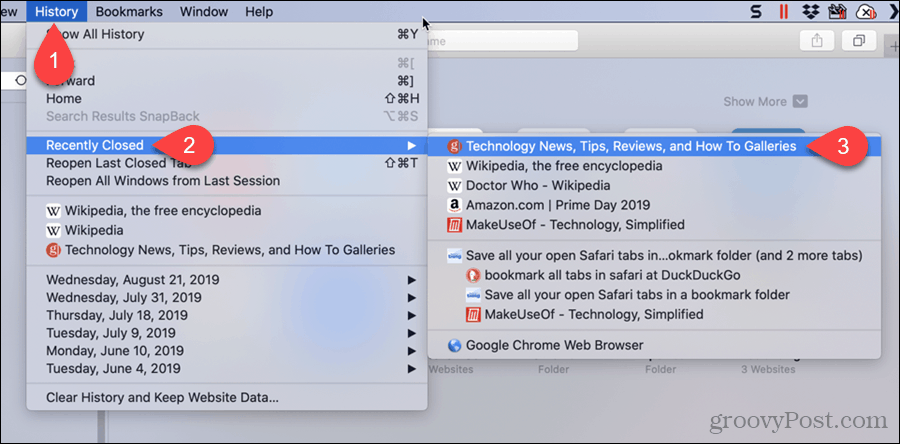
Safari's Jauna cilne pogai cilnes joslā ir slēpta funkcija. Varat to izmantot, lai piekļūtu nesen aizvērtām cilnēm.
Noklikšķiniet un turiet plus zīmi cilnes joslas labajā pusē. Turot nospiestu peles pogu, pārvietojot peli pa sarakstu. Pauzējiet to Web lapu, kuru vēlaties atvērt, un atlaidiet peles pogu.
PIEZĪME: Šis saraksts tiek notīrīts, izejot no Safari.
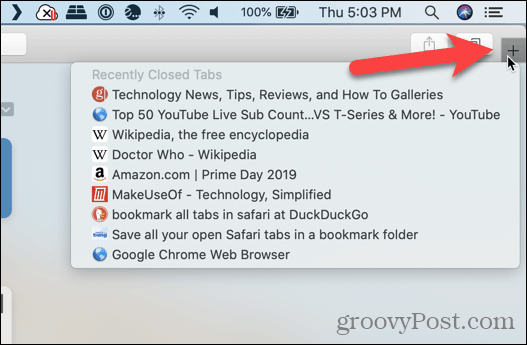
Cilnē varat arī redzēt nesen aizvērto Web lapu sarakstu, lai jūs varētu tās ritināt.
PIEZĪME: Šis Vēsture saraksts tiek saglabāts, izejot no Safari, tāpēc izmantojiet šo metodi, ja vēlaties atvērt Web lapu, kuru aizvērāt iepriekšējā pārlūkošanas sesijā.
Iet uz Vēsture> Rādīt visu vēsturi.
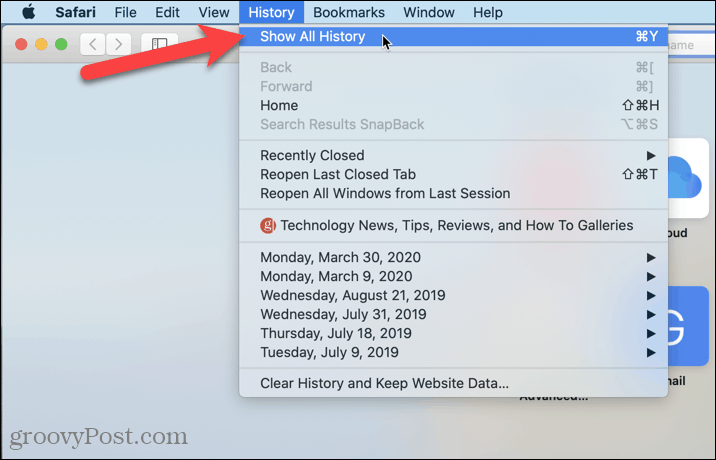
Jūsu pārlūkošanas vēsture ir norādīta pašreizējā cilnē, sagrupēta pēc datumiem.
Jebkura Web lapu var noņemt arī no vēstures, ar peles labo pogu noklikšķinot uz sarakstā esošās Web lapas un atlasot Dzēst.
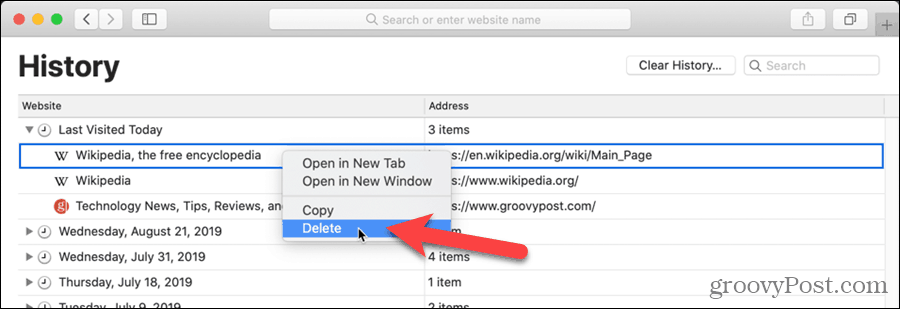
Kas ir personīgais kapitāls? 2019. gada pārskats, ieskaitot to, kā mēs to izmantojam naudas pārvaldīšanai
Neatkarīgi no tā, vai jūs vispirms sākat ieguldīt vai esat pieredzējis tirgotājs, personīgajam kapitālam ir kaut kas ikvienam. Šeit ir apskatīts ...